La nouvelle Apple TV 4K d’Apple offre une puissance et des fonctionnalités sans précédent. Le prix est maintenant plus bas, mais toujours pas relativement bon marché, à 129 $ pour le modèle de base. On pourrait dire qu’il a adopté le format HDR10 Plus qui est courant sur les téléviseurs Samsung, auquel manque Dolby Vision car ils n’ont pas adopté la même puce AV de l’iPhone 13 de l’année dernière-une véritable surpuissance pour un lecteur de streaming.
De plus, la télécommande Siri dispose désormais d’un port USB-C, ce qui est inévitable pour les iPhones. Mais de nombreux utilisateurs ont signalé que leur Apple TV ne présentait aucun problème de signal. C’est la raison pour laquelle nous sommes ici; dans cet article, nous avons expliqué quelques correctifs nécessaires qui vous aideront à résoudre ce problème. Alors, commençons avec le guide.
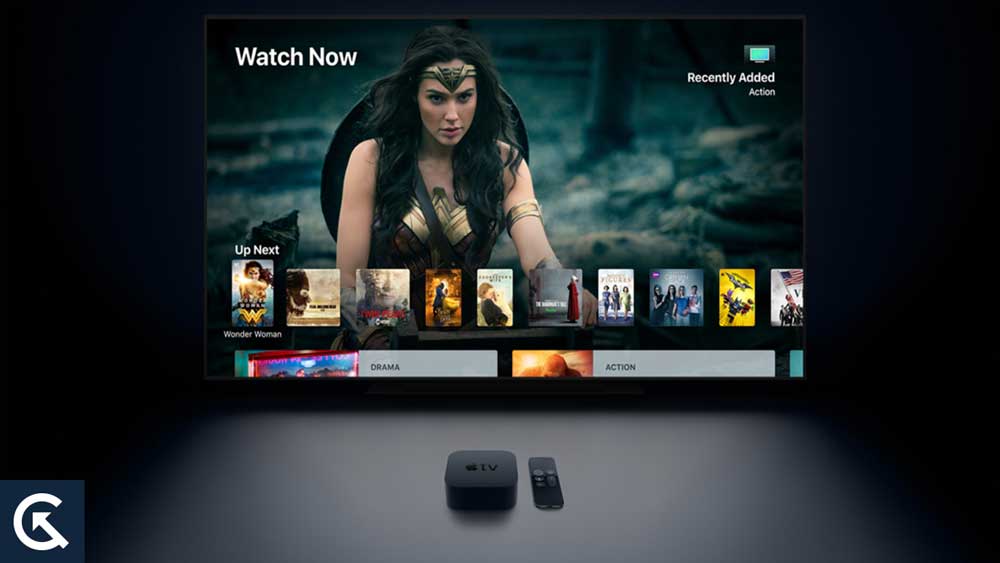
Contenu de la page
Pourquoi mon téléviseur n’indique-t-il aucun signal ?
Aucun signal peut également être signalé par Apple TV pour diverses autres raisons. Le plus souvent, ce message apparaît pour les raisons suivantes :
Échec du signal sur l’antenne. Il y a une erreur avec le produit. Aucun des deux appareils ne fonctionne correctement en raison d’un problème de réseau. Le paramètre de format amélioré HDMI peut ne pas être activé pour Apple TV 4K, ce qui entraîne un signal non fiable.
Afin de résoudre ce problème irritant, adoptons l’approche axée sur les problèmes après avoir compris les causes.
Comment résoudre le problème d’absence de signal Apple TV
Voici donc quelques correctifs qui vous aideront à résoudre le problème Apple TV No Signal. Par conséquent, si vous rencontrez ce problème, assurez-vous d’effectuer ces correctifs avec soin :
s
Correctif 1 : Redémarrez l’Apple TV
Lorsque Apple TV aucune notification de signal n’apparaît sur votre écran, le redémarrage de l’appareil est l’un des moyens les plus simples de résoudre le problème. Il est important de redémarrer votre téléviseur pour lui donner un nouveau départ et éliminer les bogues logiciels. Vous pouvez redémarrer votre Apple TV en suivant ces étapes :
Allez dans Paramètres, puis Général. Dans la liste des options, choisissez”Redémarrer”. Il redémarrera automatiquement votre Apple TV.
Correction 2 : Vérifiez le câble HDMI
Vous devriez vérifier votre câble HDMI si le redémarrage ne résout pas le problème. Il y a peut-être une connexion HDMI lâche entre votre boîtier Apple TV et le téléviseur, ce qui est à l’origine du problème. Le câble HDMI doit être vérifié pour s’assurer qu’il fonctionne correctement. Si votre ordinateur portable et un moniteur ne fonctionnent pas, vous pouvez tester le câble en les connectant ensemble. Si vous souhaitez utiliser un nouveau câble HDMI, vous pouvez également le faire. Cela pourrait grandement contribuer à résoudre le problème de l’absence de signal sur l’Apple TV.
Correctif 3 : Réinitialiser l’Apple TV aux paramètres d’usine
Il est fort probable qu’un problème lié à iOS soit à l’origine du problème. si aucun des remèdes ci-dessus ne résout le problème de signal Apple TV. La seule façon de résoudre ce problème est de réinitialiser votre Apple TV en usine, ce qui signifie que vous perdrez tous vos fichiers multimédias et paramètres TV. Si vous souhaitez éviter que cela ne se produise, vous devez sauvegarder vos données avant de réinitialiser votre téléviseur. Pour réinitialiser votre appareil, suivez les étapes ci-dessous une fois vos données enregistrées.
Allez dans”Paramètres”et cliquez sur”Général”. L’option”Réinitialiser”se trouve dans le menu affiché. Cliquez dessus. Pour réinitialiser, cliquez sur”Restaurer”. Une fois la mise à jour du logiciel terminée, votre Apple TV n’aura plus de problèmes de signal.
Fix 4 : Redémarrez votre Apple TV
Vous pouvez essayer de redémarrer votre appareil si vous avez essayé de redémarrer votre application plusieurs fois mais que rien n’a changé. Votre appareil sera ramené à son état d’origine une fois la RAM vidée, donnant aux applications un nouveau départ. Cependant, il n’y a pas de méthode aléatoire pour redémarrer l’Apple TV.
Débranchez tous les câbles et fils de votre Apple TV, éteignez l’alimentation et attendez environ une minute avant de les brancher. C’est aussi simple que cela. Vérifiez si le problème est résolu en allumant le bouton d’alimentation et en lançant l’application.
Fixe 5 : Vérifiez votre connexion Internet
Une bonne connexion Internet est nécessaire pour accéder aux applications OTT, car ce sont des plateformes de streaming vidéo en ligne sur abonnement. Pour ce faire, vous devez vous assurer que votre appareil est connecté à une connexion Internet fiable. Existe-t-il un moyen de mesurer votre vitesse Internet ?
Obtenir le testeur de vitesse Ookla est aussi simple que de visiter le site Web. Une fois que vous avez cliqué sur le bouton Go, le test commence. Vous pouvez ensuite essayer de redémarrer votre routeur/modem si vous constatez que votre vitesse de connexion n’est pas aussi bonne que vous le pensiez.
De plus, si votre FAI ne parvient pas à corriger l’erreur de connexion, vous pouvez le contacter. Cependant, le problème avec Discovery Plus disparaîtra automatiquement une fois que cela sera fait.
Fix 6 : Mettez à jour le système d’exploitation de votre téléviseur
Savez-vous si votre Apple TV utilise le dernier système d’exploitation ? Vous utilisez peut-être une ancienne version du système d’exploitation sur votre Apple TV, c’est pourquoi l’application ne fonctionne pas correctement dessus. Nous vous recommandons de vérifier immédiatement si des mises à jour du micrologiciel sont en attente pour votre appareil. Pour ce faire, vous devez toutefois suivre ces étapes :
Pour commencer, passez la souris sur les paramètres de l’Apple TV. Sélectionnez Système> Mises à jour logicielles et cliquez sur Mettre à jour le logiciel. Une notification de mise à jour apparaît si elle est disponible. Ensuite, vous devez cliquer sur les boutons Télécharger, puis sur Installer pour commencer le téléchargement.
Fix 7 : contacter le service d’assistance
Pas encore de chance ? Vous n’avez pas à vous inquiéter! Vous devez contacter le service client Apple et enregistrer votre plainte concernant ce problème. Il peut s’écouler jusqu’à 24 heures avant qu’un responsable réponde, accompagné de suggestions pour résoudre le problème.
Lire également : Correction : scintillement ou clignotement de l’écran de l’Apple TV
Voici comment résoudre le problème d’absence de signal de l’Apple TV. Nous espérons que ce guide vous a aidé. De plus, au cas où vous auriez besoin de plus d’aide, commentez ci-dessous et faites-le nous savoir.